192.168.1.1 — как зайти в роутер (логин, пароль: admin)


Доброго часа!
Чтобы получить доступ к интернету на компьютере, ноутбуке, телефоне и других устройствах, необходимо соответствующим образом настроить Wi-Fi роутер. Ну а для настройки роутера — необходимо зайти в его веб-интерфейс, IP-адрес которого в большинстве случаев 192.168.1.1, либо 192.168.0.1 (отсюда, собственно, и название статьи 👌).
Отмечу сразу, что эти IP-адреса актуальны для большинства моделей роутеров: D-Link, ZyXEL, TP-Link, Tenda, ASUS и др. Если у вас какой-нибудь экзотический роутер от Xiaomi — то в нем используется адрес несколько отличный 192.168.31.1 (кстати, ниже покажу как можно узнать какой IP вам требуется для вашего устройства).
В общем, в статье далее я разберу текущий вопрос по входу в роутер подробно на своих примерах с комментариями каждого шага (получится своего рода инструкция, и надеюсь, что она будет доступна для понимания даже начинающим пользователям).
И так...
Содержание статьи
- 1 Как зайти по IP 192.168.1.1 / 192.168.0.1
- 2 Из-за чего не получается войти в настройки роутера
- 2.1 Роутер не подключен к компьютеру/ноутбуку
- 2.2 Неправильный IP-адрес настроек роутера
- 2.3 Некорректные настройки маршрутизатора
- 2.4 В браузере включен VPN, турбо-режим и пр.
- 2.5 Был изменен файл hosts
- 2.6 Брандмауэр или антивирус блокирует соединение
- 2.7 Не установлено автоматическое получение IP и DNS
→ Задать вопрос | дополнить
Как зайти по IP 192.168.1.1 / 192.168.0.1
Вариант 1
1) Запустите браузер Internet Explorer или Edge. Именно их, так как они предустановлены в Windows, и разработчики роутеров тестируют свое ПО под-них...
Internet Explorer или Edge
2) В адресную* строку введите IP 192.168.1.1 и нажмите Enter (если вышла ошибка, попробуйте IP 192.168.0.1, а после 192.168.10.1). Образец см. на скриншоте ниже.
Примечание: если у вас откроется Google, Yandex и др. с результатами поискового запроса — то наверняка вы ввели IP не в адресную строку, а в поисковую (либо вместе с IP написали какие-нибудь символы или слова).
Вводим 192.168.1.1 в адресную строку браузера
3) Если IP указан корректно, никаких проблем с роутером и подключением нет — вы должны увидеть страничку с настройками роутера (как у меня на рисунке ниже).
В некоторых случаях перед входом необходимо будет указать логин и пароль - попробуйте использовать слово admin (либо см. документацию к вашему устройству).
Настройки роутера открылись!
Важно!
Необходима авторизация
Если при входе в веб-интерфейс появилось окно с просьбой указать логин и пароль (Login, Password), то попробуйте:
1. сначала в качестве логина указать admin и нажать Enter;
2. если войти не получилось, то укажите и в качестве логина, и в качестве пароля admin и нажмите Enter;
3. если и сейчас войти не получилось — осмотрите внимательно роутер, на нем обычно есть наклейки с необходимой информацией. Также можно попробовать сбросить настройки на заводские.
Вариант 2
1) Если вы пользуетесь современной ОС Windows 8/10 — то войти в роутер можно достаточно быстро, воспользовавшись проводником (при условии, что не были изменены настройки сетевых подключений).
Откройте любую из папок на диске и кликните в левой части окна по вкладке "Сеть". В подразделе "Сетевая инфраструктура" должно появиться устройство "Wireless... Router" (см. скрин ниже).
Кликните по нему правой кнопкой мышки и перейдите по ссылке "Просмотр веб-страницы устройства".
Просмотр веб-страницы устройства (проводник)
2) Далее в вашем браузере (который используется по умолчанию) должна открыться страничка с настройками роутера. Образец приведен на рис. ниже.
Веб-интерфейс роутера Tenda (192.168.1.1)
*
Из-за чего не получается войти в настройки роутера
Роутер не подключен к компьютеру/ноутбуку
И так, важный момент: чтобы войти в настройки роутера — ваш компьютер/ноутбук должен быть к нему подключен! Причем, желательно чтобы это подключение было не по Wi-Fi, а с помощью сетевого кабеля (обычно, такой всегда идет в комплекте к роутеру).
Типовой маршрутизатор - вид сзади
Обратите также внимание на сам роутер: моргают ли на нем светодиоды?! Если ни один из них не горит — скорее всего устройство просто выключено (или есть неисправность).
Еще один важный момент: при подключении сетевого кабеля от роутера к ПК (ноутбуку), либо подключении к Wi-Fi сети, у вас в трее Windows должен загореться значок сети (скорее всего он будет с восклицательным знаком "Без доступа к интернету", так как доступ к интернету настраивается после, в роутере...).
Подключение к Wi-Fi выполнено
Если же Windows ВООБЩЕ никак не реагирует на подключение/отключение сетевого кабеля от роутера, и в трее горит на значке сети красный крестик — налицо проблема либо с сетевой картой компьютера (драйвера, тех. неисправность, устройство выключено и пр.), либо с роутером.
Сетевой кабель не подключен (нет доступных подключений)
Для решения подобной проблемы рекомендую ознакомиться с одной моей предыдущей статьей, ссылку на которую привожу ниже.
В помощь!
Что делать, если нет сетевого подключения, Windows сообщает, что кабель не подключен (но это не так!) — https:///ne-rab-internet-po-set-kabelu.html
Неправильный IP-адрес настроек роутера
Как бы это странно не звучало, но в попытках зайти по адресу 192.168.1.1 (который является в большинстве случаев адресом по умолчанию для входа в настройки роутера), возможно, Вы упускаете главное! У некоторых моделей роутеров адрес для входа — несколько отличный от этого (прим.: встречаются также 192.168.1.1 и 192.168.10.1).
Вообще, информацию о IP, чаще всего, можно найти прямо на корпусе устройства (обычно есть наклейка с тыльной стороны корпуса). Например, на рисунке ниже показан роутер D-link, у которого адрес для входа в настройки 192.168.0.1!
Будьте внимательны, вот так вот из-за одной цифры можно просидеть весь вечер перед монитором 👀
Роутер D-Link - наклейка на корпусе: адрес для входа в настройки - 192.168.0.1
Кстати, обратите внимание, что помимо адреса, на таких наклейках также указывается пароль и логин для доступа к веб-интерфейсу устройства.
Роутер TP-Link - наклейка на корпусе
Примечание!
Так же подобная информация о адресе страницы настроек роутера всегда указывается в документах, которые шли вместе с ним. Причем, в руководстве так же указаны пароль и логин для доступа (как правило они совпадают: admin/admin).
Стоит отметить еще один момент: IP-адрес веб-интерфейса роутера можно узнать с помощью комaндной строки (актуально, если вы подключены к роутеру).
Используйте простую комaнду ipconfig (пример ниже).
IP config
Среди появившихся параметров сети, найдите свое подключение и посмотрите строку "Основной шлюз". Именно в ней и будет значится искомый нами IP.
Основной шлюз
Некорректные настройки маршрутизатора
Может так быть, что заводские настройки роутера (прим.: те, которые показаны на наклейке, или отражены в документах к устройству) могли быть кем-то поменяны (например, продавцами в магазине 👀). В таком случае хорошим вариантом будет сбросить настройки.
Для сброса настроек на всех типовых маршрутизаторах с задней стороны корпуса, рядом с сетевыми портами, есть небольшая кнопка — часто, она помечается как Reset. Эту кнопку необходимо зажать на 5-10 секунд (обычно используют карандаш или ручку).
После того, как настройки будут сброшены, попытайтесь снова войти по 192.168.1.1.
Кнопка сброса настроек маршрутизатора
В помощь!
Как сбросить настройки роутера [восстановление заводских настроек] — https:///kak-sbrosit-nastroyki-routera.html
В браузере включен VPN, турбо-режим и пр.
Некоторые настройки браузера (а так же и его плагины) могут не позволять открывать некоторые локальные адреса (в том числе и веб-интерфейс роутера). Например, режимы турбо или VPN, которые направлены на безопасность и ускорение работы браузера, не дадут вам войти в настройки роутера!
Адресная строка браузера Opera - включен VPN!
Такие режимы есть во многих браузерах: например, в Opera или Яндекс-браузере (чтобы отключить подобные опции, достаточно открыть меню настроек).
Вообще, я рекомендую для входа в настройки Wi-Fi роутера использовать стандартный браузер Internet Explorer (Edge) без всяких плагинов и надстроек!
Internet Explorer или Edge
Был изменен файл hosts
Hosts — это системный файл в Windows, при изменении которого, можно перенаправить браузер совсем на другой адрес (т.е. вы будете пытаться зайти на 192.168.1.1, а по факту будет открываться совсем другая страничка, возможно, которая даже не существует!).
Обычно, подобный файл пользователи могут поменять по неосторожности, либо это делают за них вирусы. Как бы там ни было, при наличии проблемы со входом в настройки роутера — рекомендую восстановить файл hosts.
Как восстановить файл hosts (способ актуален даже при вирусном заражении):
- Сначала необходимо скачать антивирусную утилиту AVZ — см. здесь: https:///besplatnyiy-antivirusnyiy.html#AVZ
- Далее запустить ее, и нажать по меню "Файл/Восстановление системы";
- Затем в списке отметить опцию "Очистка файла hosts", и нажать кнопку "Выполнить отмеченные операции" (см. рисунок ниже).
AVZ - восстановление файла hosts
Так же рекомендую проверить компьютер на вирусы, дабы AVZ — весьма неплохо может сделать и это...
AVZ - антивирусная утилита
Брандмауэр или антивирус блокирует соединение
Некоторые антивирусы могут блокировать доступ к настройкам роутера в целях безопасности. Например, подобное делал Norton Antivirus при выставлении максимального уровня безопасности.
Поэтому на время диагностики и поиска причины проблем — рекомендую отключить на время антивирус. Дабы в современных программах делается это 2-кликами мышки (пример на AVAST приведен ниже).
Отключение антивируса Avast на 1 час
Что касается брандмауэра — то эта специальная программа защищает систему при работе в сети (блокирует доступ к портам для нежелательных приложений). Причем, если вы не устанавливали никакие антивирусные утилиты — то у вас почти наверняка включен брандмауэр, встроенный в Windows. И он вполне может "не пускать" на 192.168.1.1...
На время диагностики его также рекомендуется отключить.
Как отключить брандмауэр в Windows:
- Нажать сочетание кнопок WIN+R, ввести комaнду firewall.cpl и нажать Enter (так быстрее, чем через панель управления);
- Затем в колонке слева нужно открыть ссылку "Включение и отключение брандмауэра в Windows" (см. рисунок ниже).
Включение/отключение брандмауэра Windows
Далее нужно просто передвинуть ползунки в режим "Отключить брандмауэр Windows" для частной и общественной сети (если их у вас сетей больше — отключайте для всех...).
Отключить брандмауэр защитника Windows
После, сохраните измененные параметры и попробуйте снова войти в настройки роутера.
Не установлено автоматическое получение IP и DNS
Нередко причина невозможности войти в настройки роутера кроется в заданных настройках сетевого подключения (например, часто они остаются для старого оборудования).
Чтобы проверить и изменить эти параметры, необходимо:
- нажать Win+R, чтобы появилось окно "Выполнить";
- ввести в строку "Открыть" комaнду ncpa.cpl и нажать OK;
- далее вы увидите окно со всеми сетевыми подключениями (его, кстати, можно открыть через панель управления Windows);
- в этом окне нужно открыть свойства текущего подключения (если используете Wi-Fi — то его название обычно "Беспроводная сеть", если роутер подключен через сетевой кабель — то название будет "Подключение по локальной сети", либо "Ethernet", как у меня на рисунке ниже);
Свойства локального подключения (Ethernet)
Далее в списке компонентов найдите строку "IP версии 4 (TCP/IPv4)" и перейдите в ее свойства (стрелки 1 и 2 на скриншоте ниже). Затем в настройках выставите:
- Получать IP-адрес автоматически;
- Получать адрес DNS-сервера автоматически.
Сохраните настройки и перезагрузите компьютер. Затем попробуйте снова войти в настройки роутера.
Свойства IP версии 4 (TCP/IPv4)
*
На этом откланиваюсь, надеюсь мои скромные советы помогут вам настроить работу маршрутизатора.
Удачи!
👋
Первая публикация:12.12.2016
Корректировка: 1.07.2019
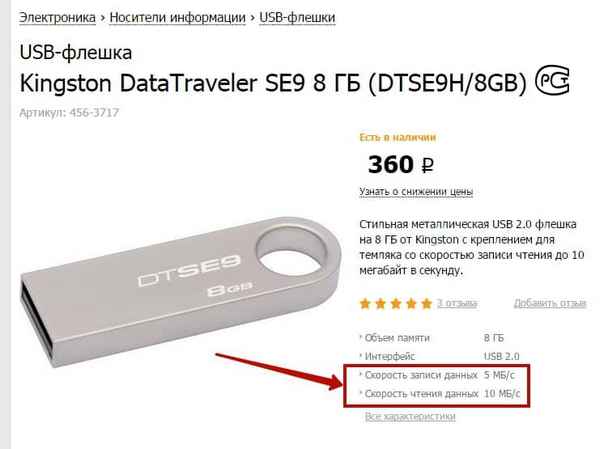 Инструкция по определению скорости работы флешки. После проведения теста, вы узнаете реальную скорость чтения и записи на нее....
Инструкция по определению скорости работы флешки. После проведения теста, вы узнаете реальную скорость чтения и записи на нее....
17 05 2024 11:53:56
В статье приведены варианты подключения жесткого диска (SATA/IDE) к USB-порту компьютера/ноутбука....
16 05 2024 21:15:24
 Статья-инструкция в которой приведено несколько способов быстрого удаления фона с картинки или фотографии (как с помощью спец. программ-редакторов, так и в онлайн-сервисах). Все действия показаны по шагам!...
Статья-инструкция в которой приведено несколько способов быстрого удаления фона с картинки или фотографии (как с помощью спец. программ-редакторов, так и в онлайн-сервисах). Все действия показаны по шагам!...
15 05 2024 15:27:35
 Инструкция по подключению нового Wi-Fi роутера. В статье рассказано где его разместить, как настроить локальную сеть и доступ в интернет самостоятельно....
Инструкция по подключению нового Wi-Fi роутера. В статье рассказано где его разместить, как настроить локальную сеть и доступ в интернет самостоятельно....
14 05 2024 9:10:31
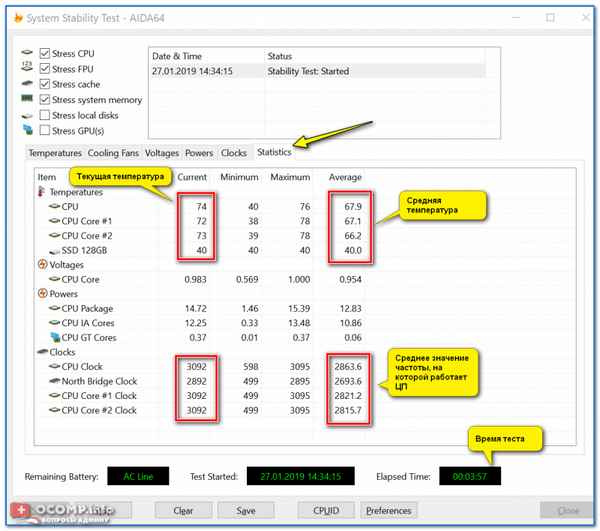 Эта пошаговая инструкция поможет вам выполнить стресс-тест процессора и системы в целом, чтобы узнать реальную частоту ЦП, температуру (при нагрузке), стабильность и надежность ПК....
Эта пошаговая инструкция поможет вам выполнить стресс-тест процессора и системы в целом, чтобы узнать реальную частоту ЦП, температуру (при нагрузке), стабильность и надежность ПК....
13 05 2024 15:26:31
 Справочная статья, в которой приведены все основные настройки UEFI ноутбука Asus (ко всем разделам прикреплены картинки с расшифровкой основных параметров)....
Справочная статья, в которой приведены все основные настройки UEFI ноутбука Asus (ко всем разделам прикреплены картинки с расшифровкой основных параметров)....
12 05 2024 4:20:55
![Бесплатный офис для Windows [аналоги MS Office]: работа с текстом, таблицами, презентациями доступна бесплатно! Бесплатный офис для Windows [аналоги MS Office]: работа с текстом, таблицами, презентациями доступна бесплатно!](/lifehacks-raw/img/13062.php.jpg) В статье приведено несколько бесплатных офисных пакетов, которые составят хорошую конкуренцию классическому MS Office. Если есть бесплатны аналоги - почему бы не сэкономить?...
В статье приведено несколько бесплатных офисных пакетов, которые составят хорошую конкуренцию классическому MS Office. Если есть бесплатны аналоги - почему бы не сэкономить?...
11 05 2024 9:23:32
![Поиск по картинке с телефона Андроид [способы] Поиск по картинке с телефона Андроид [способы]](/lifehacks-raw/img/14942.php.jpg) В статье приведено несколько способов, как можно выполнить поиск по картинке с телефона Андроид. Иногда это помогает быстро найти похожие фото, узнать из какой игры скриншот, что за растение/животное запечатлено на фото и т.д....
В статье приведено несколько способов, как можно выполнить поиск по картинке с телефона Андроид. Иногда это помогает быстро найти похожие фото, узнать из какой игры скриншот, что за растение/животное запечатлено на фото и т.д....
10 05 2024 12:34:10
 Эта статья расскажет вам, как зайти в роутер по IP 192.168.1.1 (192.168.0.1). Также приведены основные причины, почему эта страница настроек может быть недоступна....
Эта статья расскажет вам, как зайти в роутер по IP 192.168.1.1 (192.168.0.1). Также приведены основные причины, почему эта страница настроек может быть недоступна....
09 05 2024 23:45:15
 В статье приведено несколько сервисов, которые позволят вам бесплатно и легально слушать музыку....
В статье приведено несколько сервисов, которые позволят вам бесплатно и легально слушать музыку....
08 05 2024 0:42:32
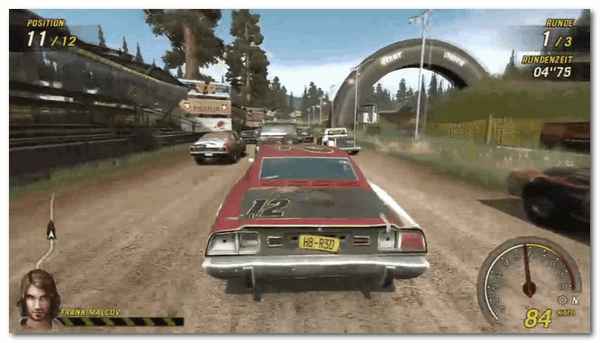 Обзорная статья по воспоминаниям: приведены лучшие игры гонки и ралли 90-х и 00-х годов. Посвящено всем любителям скорости у кого слабые старые компьютеры!...
Обзорная статья по воспоминаниям: приведены лучшие игры гонки и ралли 90-х и 00-х годов. Посвящено всем любителям скорости у кого слабые старые компьютеры!...
07 05 2024 9:47:49
 В статье рассказано, что делать, если у вас возникает ошибка сервера в Play Market....
В статье рассказано, что делать, если у вас возникает ошибка сервера в Play Market....
06 05 2024 1:48:35
 В статье приведены основные причины из-за которых Windows 10 не видит компьютеры в локальной сети. Пройдясь по ним вы сможете самостоятельно устранить проблему....
В статье приведены основные причины из-за которых Windows 10 не видит компьютеры в локальной сети. Пройдясь по ним вы сможете самостоятельно устранить проблему....
05 05 2024 5:39:17
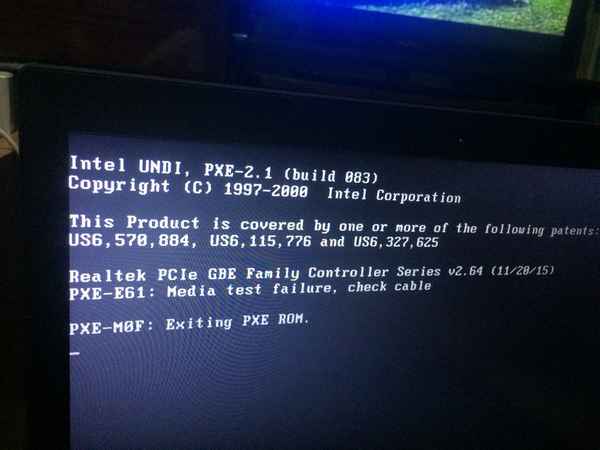 Советы и рекомендации, которые помогут вам восстановить работу компьютера и устранить причину появления черного экрана при загрузке Windows....
Советы и рекомендации, которые помогут вам восстановить работу компьютера и устранить причину появления черного экрана при загрузке Windows....
04 05 2024 15:16:39
 В статье приводится несколько способов, которые помогут вам определить модель вашего монитора и узнать все его хаpaктеристики....
В статье приводится несколько способов, которые помогут вам определить модель вашего монитора и узнать все его хаpaктеристики....
03 05 2024 9:13:28
![Windows обнаружила неполадки жесткого диска [что делать?] Windows обнаружила неполадки жесткого диска [что делать?]](/lifehacks-raw/img/15143.php.jpg) В этой статье рассказано, что делать, если перед вами появилось окно с ошибкой "Windows обнаружила неполадки жесткого диска". Рассмотрены разные причины и их решение (приведены скриншоты)....
В этой статье рассказано, что делать, если перед вами появилось окно с ошибкой "Windows обнаружила неполадки жесткого диска". Рассмотрены разные причины и их решение (приведены скриншоты)....
02 05 2024 7:56:30
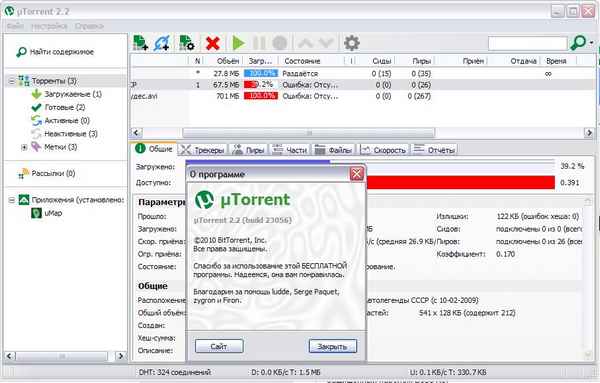 В статье приводятся лучшие программы аналоги uTorrent. Выбрав одну из них, вы легко и просто сможете скачивать торренты, как и раньше ☺ (для Windows!)....
В статье приводятся лучшие программы аналоги uTorrent. Выбрав одну из них, вы легко и просто сможете скачивать торренты, как и раньше ☺ (для Windows!)....
01 05 2024 13:41:44
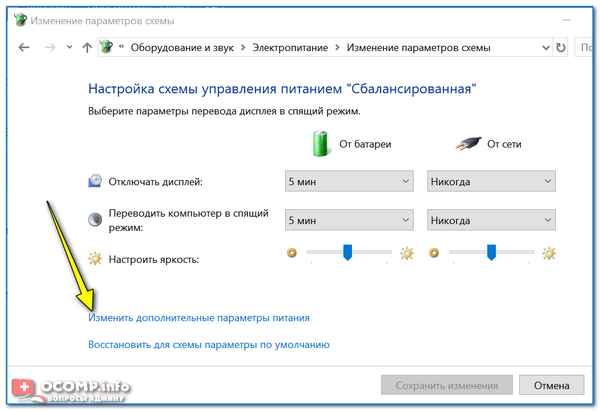 Решение проблемы автоматического и самопроизвольного изменения яркости монитора ноутбука (компьютера). В статье приведены несколько самых частых причин такого поведения!...
Решение проблемы автоматического и самопроизвольного изменения яркости монитора ноутбука (компьютера). В статье приведены несколько самых частых причин такого поведения!...
30 04 2024 0:52:40
В статье есть несколько способов для быстрой и правильной оценки производительности нескольких видеокарт. Если вы не знаете какая из 2-х видеокарт лучше - вам сюда!...
29 04 2024 6:41:22
 Инструкция с несколькими способами о том, как восстановить удаленные файлы, если была очищена корзина или произведено неудачное форматирование диска....
Инструкция с несколькими способами о том, как восстановить удаленные файлы, если была очищена корзина или произведено неудачное форматирование диска....
28 04 2024 4:10:42
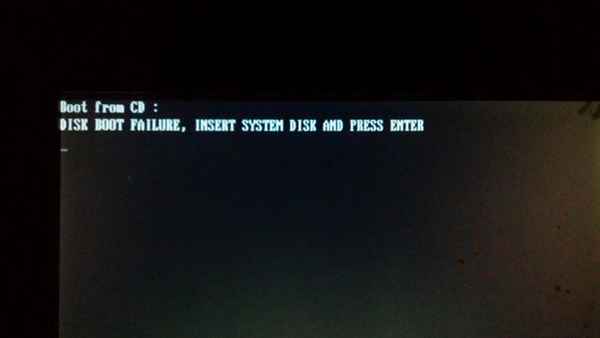 Инструкция по восстановлению работы системы при ошибке "DISK BOOT FAILURE". В статье приведены основные причины данной ошибки и решение к каждой из них....
Инструкция по восстановлению работы системы при ошибке "DISK BOOT FAILURE". В статье приведены основные причины данной ошибки и решение к каждой из них....
27 04 2024 11:40:30
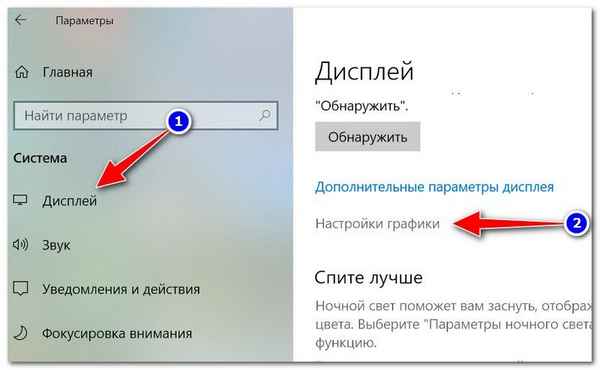 Короткая и лаконичная статья для тех у кого 2 видеокарты, и игры упopно запускаются на интегрированной видеокарте (статья актуальна для ОС Windows 10)....
Короткая и лаконичная статья для тех у кого 2 видеокарты, и игры упopно запускаются на интегрированной видеокарте (статья актуальна для ОС Windows 10)....
26 04 2024 22:30:25
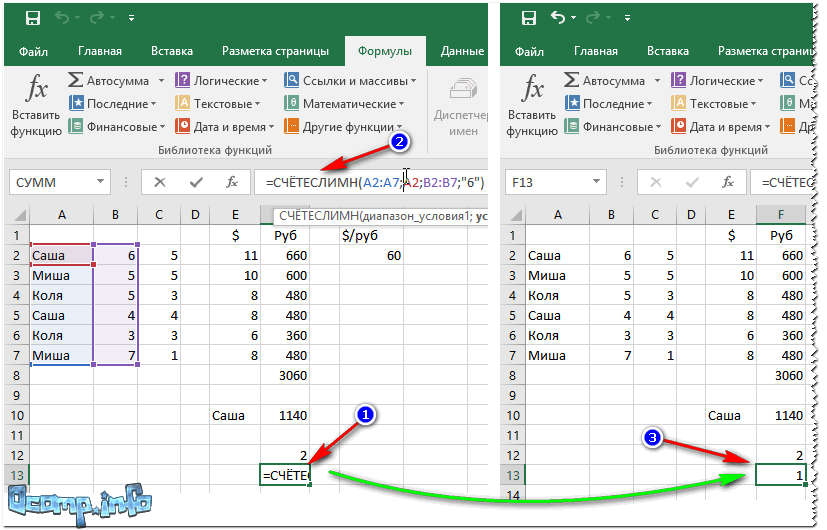 Подробно о том, как писать формулы в Excel (например, как посчитать сумму в Excel, сложить несколько чисел, складывать с условием и пр.). Статья рассчитана на начинающего пользователя, после ее прочтения вы самостоятельно сможете считать и строить формулы в Excel....
Подробно о том, как писать формулы в Excel (например, как посчитать сумму в Excel, сложить несколько чисел, складывать с условием и пр.). Статья рассчитана на начинающего пользователя, после ее прочтения вы самостоятельно сможете считать и строить формулы в Excel....
25 04 2024 20:25:48
 Краткая инструкция по оптимизации системного реестра (исправление ошибок, удаление мусорных и "пустых" строк из него, позволит ускорить вашу Windows, снизить кол-во ошибок и подвисаний)....
Краткая инструкция по оптимизации системного реестра (исправление ошибок, удаление мусорных и "пустых" строк из него, позволит ускорить вашу Windows, снизить кол-во ошибок и подвисаний)....
24 04 2024 9:30:28
 Из этой статьи Вы узнаете, как найти принтер в локальной сети, а затем добавить и подключить его в Windows, чтобы можно было распечатывать документы на прямую!...
Из этой статьи Вы узнаете, как найти принтер в локальной сети, а затем добавить и подключить его в Windows, чтобы можно было распечатывать документы на прямую!...
23 04 2024 12:35:10
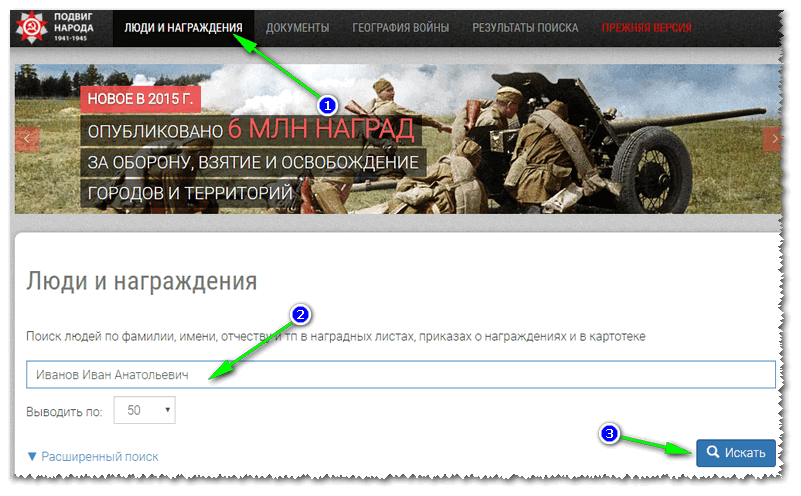 В статье приведено несколько сайтов-архивов по которым можно узнать о воинских наградах, частях, перемещениях, где воевали ваши родственники в ВОВ (1941-1945 г.)....
В статье приведено несколько сайтов-архивов по которым можно узнать о воинских наградах, частях, перемещениях, где воевали ваши родственники в ВОВ (1941-1945 г.)....
22 04 2024 17:53:42
 В статье разобраны основные причины из-за которых компьютер (ноутбук) могут не видеть подключенный телефон к их USB-порту. Статья изобилует скриншотами с пояснением каждого шага....
В статье разобраны основные причины из-за которых компьютер (ноутбук) могут не видеть подключенный телефон к их USB-порту. Статья изобилует скриншотами с пояснением каждого шага....
21 04 2024 8:24:28
 В этой статье приведено самое основное о SSD M2, что вам понадобиться знать перед покупкой: про интерфейс (PCI-E 2.0 x4, PCI-E 3.0 x2, PCI-E 3.0 x4, SATA III), про габариты 2242, 2260, 2280, про ключи "M"," "B", "B&M"....
В этой статье приведено самое основное о SSD M2, что вам понадобиться знать перед покупкой: про интерфейс (PCI-E 2.0 x4, PCI-E 3.0 x2, PCI-E 3.0 x4, SATA III), про габариты 2242, 2260, 2280, про ключи "M"," "B", "B&M"....
20 04 2024 5:20:26
 Несколько вариантов, как можно обезопасить свои файлы на диске, если вы собираетесь сдать свой ноутбук/компьютер в ремонт....
Несколько вариантов, как можно обезопасить свои файлы на диске, если вы собираетесь сдать свой ноутбук/компьютер в ремонт....
19 04 2024 1:40:24
 Эта инструкция расскажет вам, как создать загрузочную флешку с Windows 10 в программе WinSetupFromUSB. Все действия разбиты на шаги, приведены скриншоты....
Эта инструкция расскажет вам, как создать загрузочную флешку с Windows 10 в программе WinSetupFromUSB. Все действия разбиты на шаги, приведены скриншоты....
18 04 2024 3:46:20
 Из статьи вы узнаете, как заменить батарею ноутбука, на что обратить внимание при этом, как правильно выбрать новую, оценить степень ее износа. В общем-то, актуальный список вопросов, с которым сталкивается каждый, у кого сел аккумулятор....
Из статьи вы узнаете, как заменить батарею ноутбука, на что обратить внимание при этом, как правильно выбрать новую, оценить степень ее износа. В общем-то, актуальный список вопросов, с которым сталкивается каждый, у кого сел аккумулятор....
17 04 2024 1:47:27
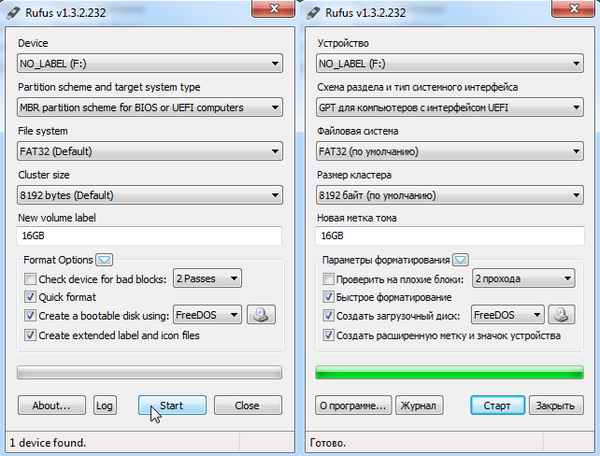 В статье приведены только лучшие программы для создания загрузочных флешек с Windows. Также к некоторым из них есть инструкции с пошаговым описанием процесса работы....
В статье приведены только лучшие программы для создания загрузочных флешек с Windows. Также к некоторым из них есть инструкции с пошаговым описанием процесса работы....
16 04 2024 23:37:40
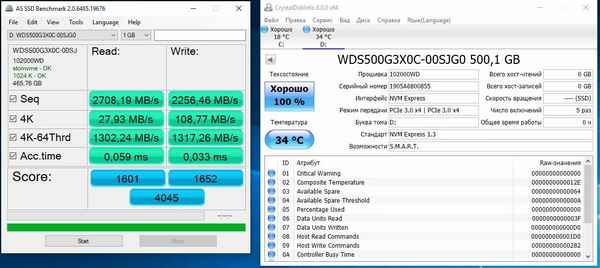 В статье приведено несколько моментов на которые стоит обратить внимание тем, у кого низкая скорость чтения/записи SSD накопителя....
В статье приведено несколько моментов на которые стоит обратить внимание тем, у кого низкая скорость чтения/записи SSD накопителя....
15 04 2024 21:57:45
 Из статьи вы узнаете почему экран монитора компьютера/ноутбука мог стать красным, и что с этим делать....
Из статьи вы узнаете почему экран монитора компьютера/ноутбука мог стать красным, и что с этим делать....
14 04 2024 20:32:49
 Приведено несколько способов, как можно определить диагональ экрана. Статья носит справочный хаpaктер, рассчитана на неподготовленного пользователя....
Приведено несколько способов, как можно определить диагональ экрана. Статья носит справочный хаpaктер, рассчитана на неподготовленного пользователя....
13 04 2024 18:22:36
![Почему не запускается игра [решение] Почему не запускается игра [решение]](/lifehacks-raw/img/13017.php.jpg) В статье приведены самые основные причины почему может не запускаться игра на компьютере/ноутбуке (актуально для систем Windows 7, 8, 10)....
В статье приведены самые основные причины почему может не запускаться игра на компьютере/ноутбуке (актуально для систем Windows 7, 8, 10)....
12 04 2024 1:20:47
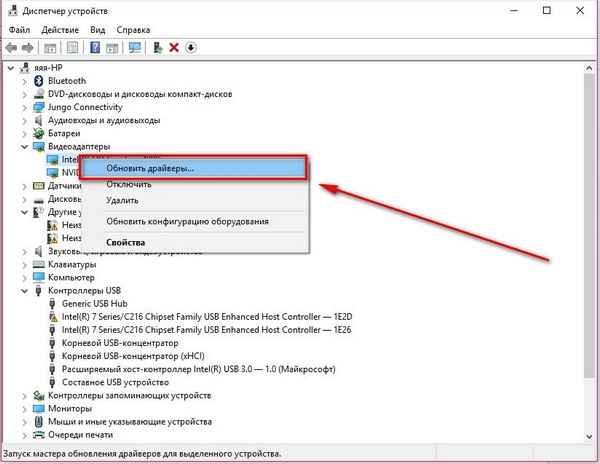 Инструкция по обновлению и переустановки видеодрайвера в Windows 7/8/10. В статье рассмотрены видеокарты: AMD, NVidia и IntelHD, актуально как для ноутбуков, так и для ПК....
Инструкция по обновлению и переустановки видеодрайвера в Windows 7/8/10. В статье рассмотрены видеокарты: AMD, NVidia и IntelHD, актуально как для ноутбуков, так и для ПК....
11 04 2024 0:40:50
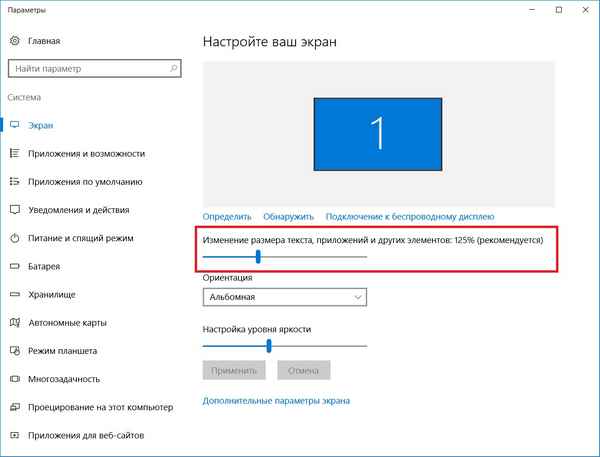 В статье приведено несколько способов, которые помогут сделать шрифт больше для более легкого чтения за компьютером (способы: увеличение текста в браузере, изменение разрешения, увеличение шрифта в Windows, сглаживание)....
В статье приведено несколько способов, которые помогут сделать шрифт больше для более легкого чтения за компьютером (способы: увеличение текста в браузере, изменение разрешения, увеличение шрифта в Windows, сглаживание)....
10 04 2024 3:39:30
 Небольшая инструкция по включению Wi-Fi модуля ноутбука и его подключению к сети интернет....
Небольшая инструкция по включению Wi-Fi модуля ноутбука и его подключению к сети интернет....
09 04 2024 20:49:21
 Пошаговая инструкция по настройке трaнcляции экрана телефона (Андроид) на компьютер или ноутбук по Wi-Fi соединению. Передавать изображение с одного экрана на другой удобно, например, для просмотра видео или фотографий....
Пошаговая инструкция по настройке трaнcляции экрана телефона (Андроид) на компьютер или ноутбук по Wi-Fi соединению. Передавать изображение с одного экрана на другой удобно, например, для просмотра видео или фотографий....
08 04 2024 0:58:19
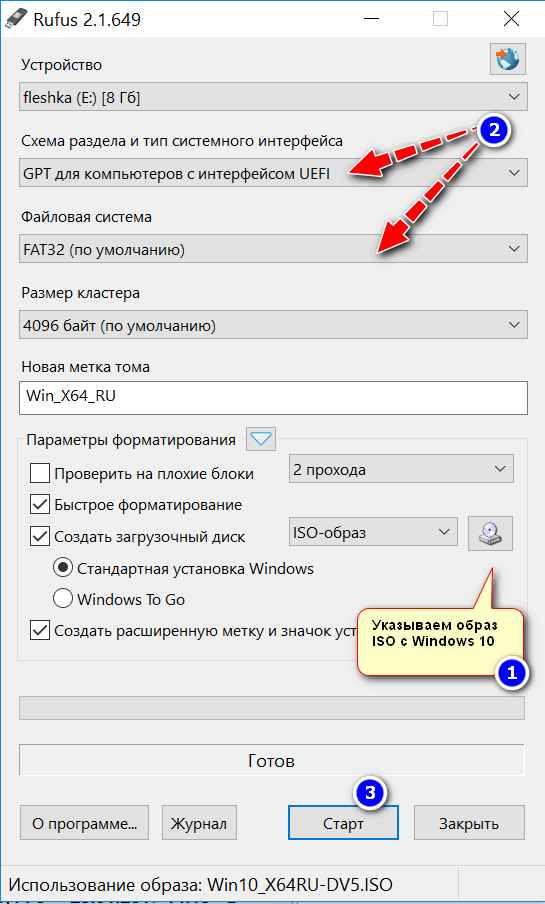 В статье рассказано, как узнать UEFI у вас или BIOS (их отличия), GPT или MBR, а затем правильно создать загрузочную флешку для установки Windows 10 на новый компьютер/ноутбук (так, чтобы он ее увидел и в процессе установки не было ошибок)....
В статье рассказано, как узнать UEFI у вас или BIOS (их отличия), GPT или MBR, а затем правильно создать загрузочную флешку для установки Windows 10 на новый компьютер/ноутбук (так, чтобы он ее увидел и в процессе установки не было ошибок)....
07 04 2024 9:31:21
![Почему телефон может не видеть карту памяти microSD, и что с этим делать [Андроид] Почему телефон может не видеть карту памяти microSD, и что с этим делать [Андроид]](/lifehacks-raw/img/17169.php.jpg) В статье разобраны основные причины из-за которых телефон может не видеть карту памяти microSD. Приведено множество скриншотов, даны рекомендации по решению проблемы....
В статье разобраны основные причины из-за которых телефон может не видеть карту памяти microSD. Приведено множество скриншотов, даны рекомендации по решению проблемы....
06 04 2024 21:44:29
 В статье приведено несколько способов, как можно быстро настроить и проверить работоспособность микрофона для компьютера. Актуально для ОС Windows....
В статье приведено несколько способов, как можно быстро настроить и проверить работоспособность микрофона для компьютера. Актуально для ОС Windows....
05 04 2024 14:25:26
 Советы и рекомендации по включению игрового режима в ОС Windows 10. Статья поможет ускорить и повысить производительность компьютера в играх (FPS+)....
Советы и рекомендации по включению игрового режима в ОС Windows 10. Статья поможет ускорить и повысить производительность компьютера в играх (FPS+)....
04 04 2024 4:42:45
![Как конвертировать и обработать видео [инструкция по работе с VirtualDub] Как конвертировать и обработать видео [инструкция по работе с VirtualDub]](/lifehacks-raw/img/14207.php.jpg) Инструкция по работе с VirtualDUB: последовательно рассмотрен процесс конвертирования видеофайла (указано, как выбрать кодек для сжатия, как подрезать неровные края, наложить свое лого, усилить громкость звука в видео и др. вопросы)....
Инструкция по работе с VirtualDUB: последовательно рассмотрен процесс конвертирования видеофайла (указано, как выбрать кодек для сжатия, как подрезать неровные края, наложить свое лого, усилить громкость звука в видео и др. вопросы)....
03 04 2024 19:47:44
![Как очистить оперативную память на телефоне Андроид [освобождение ОЗУ] Как очистить оперативную память на телефоне Андроид [освобождение ОЗУ]](/lifehacks-raw/img/17304.php.jpg) Если у вас начал притормаживать телефон, попробуйте для начала очистить оперативную память (нередко помогает с запуском игр, редакторов и пр.). В этой заметке приведено 3 способа, как это можно сделать на устройстве с Андроид!...
Если у вас начал притормаживать телефон, попробуйте для начала очистить оперативную память (нередко помогает с запуском игр, редакторов и пр.). В этой заметке приведено 3 способа, как это можно сделать на устройстве с Андроид!...
02 04 2024 3:23:21
![Не открывается Google Chrome на компьютере [Что делать] Не открывается Google Chrome на компьютере [Что делать]](/lifehacks-raw/img/11241.php.jpg) В статье рассказано, что делать, если у вас перестал открываться браузер Chrome на компьютере. Указаны основные причины, приведено решение к каждой....
В статье рассказано, что делать, если у вас перестал открываться браузер Chrome на компьютере. Указаны основные причины, приведено решение к каждой....
01 04 2024 16:57:24
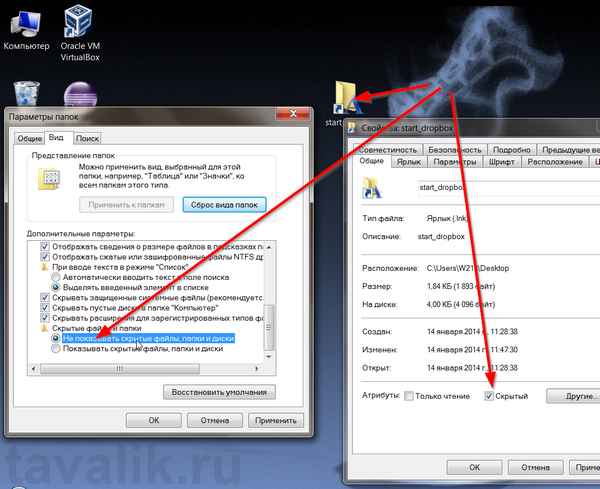 В статье приведено несколько способов, как можно создать невидимую папку (есть варианты как и без сторонних программ, так и с помощью спец. хитрого софта)....
В статье приведено несколько способов, как можно создать невидимую папку (есть варианты как и без сторонних программ, так и с помощью спец. хитрого софта)....
31 03 2024 20:47:12
 Эта статья поможет сравнить несколько антивирусов, браузеров и др. продуктов в одном окне! Вы сможете увидеть плюсы/минусы программы по пунктам....
Эта статья поможет сравнить несколько антивирусов, браузеров и др. продуктов в одном окне! Вы сможете увидеть плюсы/минусы программы по пунктам....
30 03 2024 23:25:54
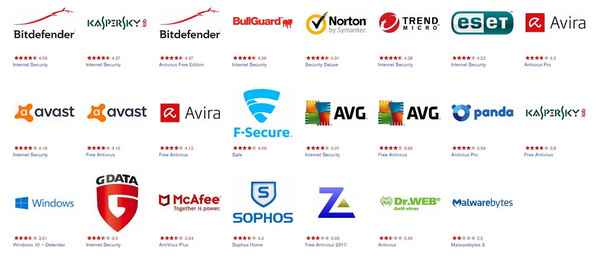 В статье представлены лучшие 6 антивирусов для Windows 10 (по тому, насколько быстро и надежно они работают). Рейтинг составлен на основе тестов компаний: AV-TEST, Virus Bulletin и AV Comparatives....
В статье представлены лучшие 6 антивирусов для Windows 10 (по тому, насколько быстро и надежно они работают). Рейтинг составлен на основе тестов компаний: AV-TEST, Virus Bulletin и AV Comparatives....
29 03 2024 10:58:16
Еще:
Компьютерное -1 :: Компьютерное -2 :: Компьютерное -3 :: Компьютерное -4 ::

 Заказное письмо Самара 126 от кого оно пришло
Заказное письмо Самара 126 от кого оно пришло